Cómo extraer texto de un documento PDF usando A-PDF
Miscelánea / / February 12, 2022
 Al igual que necesita una herramienta o un software para extraer texto de imágenes, también necesita uno para extraer texto de archivos PDF. Eso es porque ningún lector de PDF tiene una opción incorporada para eso.
Al igual que necesita una herramienta o un software para extraer texto de imágenes, también necesita uno para extraer texto de archivos PDF. Eso es porque ningún lector de PDF tiene una opción incorporada para eso.Supongamos que, como referencia, necesita copiar el texto de un archivo PDF, entonces, obviamente, no puede simplemente copiar y pegar. El proceso es un poco complejo. Primero necesitas convertirlo a un archivo de texto. Una herramienta gratuita conocida como A-PDF hace exactamente eso. Puede extraer texto del archivo PDF usando A-PDF fácilmente.
Descarga e instala esta pequeña aplicación en tu computadora. Haga clic en el botón "Abrir" y seleccione el archivo PDF en su computadora.

Mostrará la ubicación del archivo y el número de páginas en su interfaz. Presione el botón "Extraer texto" para iniciar el proceso. Se tarda unos segundos dependiendo del tamaño del archivo PDF para sacar el texto.
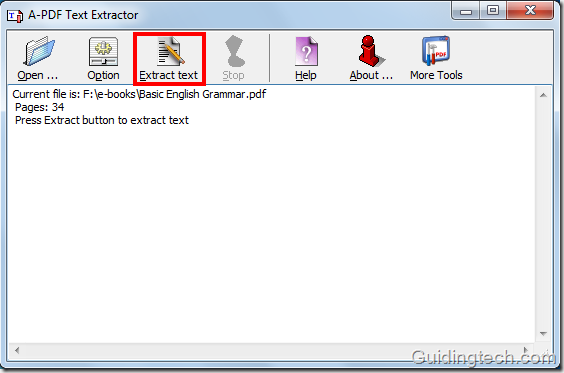
Puede seleccionar el rango de páginas a partir del cual desea extraer el texto. Por ejemplo, si desea extraer la página número 4 a la página número 6, complete el número 4 y 6 en el cuadro titulado "Página desde". También hay una opción para extraer texto de páginas pares e impares.
También puede reorganizar de forma inteligente los archivos PDF utilizando la opción correspondiente.
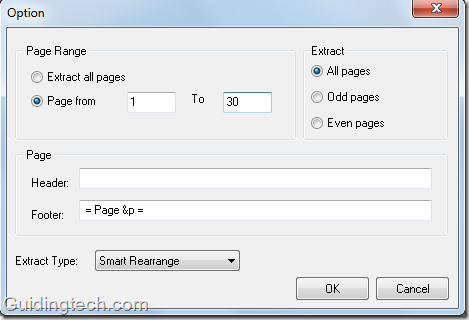
Después de la conversión, aparece un pequeño cuadro de diálogo que le pide que abra el archivo de texto extraído. Haga clic en el botón "Sí" para abrirlo en un bloc de notas.
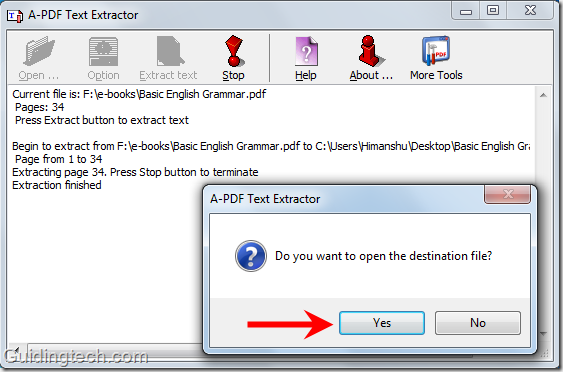
Aquí está la captura de pantalla del archivo de texto que extraje del PDF.
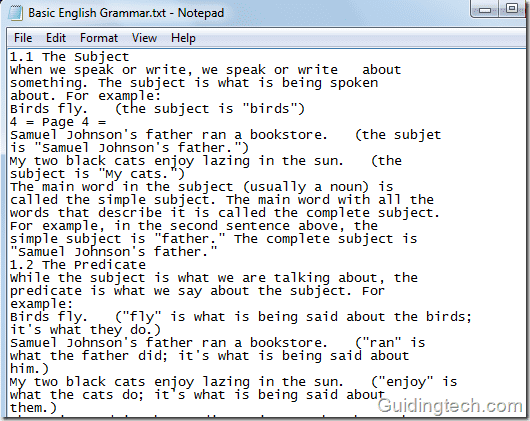
Puede enfrentar algunos problemas si el archivo está protegido con contraseña o tiene alguna otra restricción. Puede probar una herramienta conocida como Eliminador de contraseñas PDF de AnyBizSoft para eliminar la protección con contraseña del archivo PDF.
Descargar A-PDF [vía Consejos técnicos en línea].
Última actualización el 02 febrero, 2022
El artículo anterior puede contener enlaces de afiliados que ayudan a respaldar a Guiding Tech. Sin embargo, no afecta nuestra integridad editorial. El contenido sigue siendo imparcial y auténtico.



